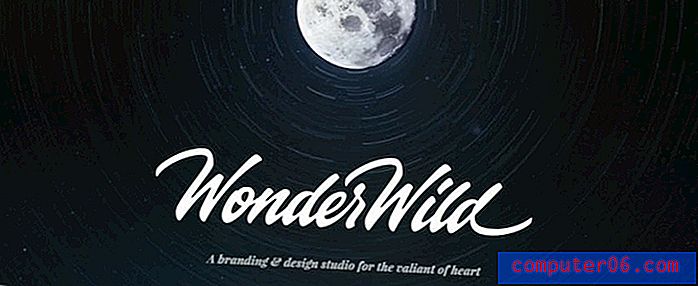Kā noapaļot līdz vienai decimāldaļai programmā Excel 2010
Mācīšanās, kā programmā Excel 2010 noapaļot līdz vienai zīmei aiz komata, var būt ļoti noderīgs veids, kā vienkāršot skaitlisko vērtību parādīšanu šūnās. Skaitļus ar vairākām zīmēm aiz komata var būt mulsinoši lasīt, it īpaši, ja šiem skaitļiem ne vienmēr ir vienāds decimālzīmju skaits.
Jūs varat formatēt šūnas un norādīt maksimālo parādīto decimālo zīmju skaitu. Izvēloties parādīt tikai vienu vietu aiz komata, Excel automātiski noapaļos jūsu numurus līdz šim vienam aiz komata, tādējādi panākot vēlamo rezultātu.
Kārta līdz vienai decimāldaļai programmā Excel 2010
Tālāk norādītās darbības mainīs tikai veidu, kā tiek parādīta vērtība jūsu šūnā. Tas joprojām saglabās pilnu šūnā saglabāto numuru ar pilnu decimālzīmju skaitu. Tas ir izdevīgi, ja vēlāk jums būs jāpielāgo šūnas formatējums, lai parādītu papildu zīmes aiz komata.
Kad esat pabeidzis mācīties par šūnu formatēšanu, izlasiet šo rokasgrāmatu par formulu izmantošanu atņemšanai programmā Excel.
Veicot tālāk norādītās darbības, skaitļi tiks noapaļoti tikai līdz vienai zīmei aiz komata jūsu atlasītajām šūnām. Tas neattieksies uz šūnām, kas nav atlasītas, kā arī netiks pārnestas uz citām darbgrāmatām.
1. darbība: atveriet izklājlapu, kurā ir šūnas, kuras vēlaties noapaļot līdz vienai zīmei aiz komata.
2. solis: atlasiet šūnas, kuras vēlaties modificēt. Ņemiet vērā, ka jūs varat atlasīt visu kolonnu vai rindu, noklikšķinot uz kolonnas burta lapas augšpusē vai rindas numura lapas kreisajā pusē. Varat arī atlasīt visu lapu, lapas augšējā kreisajā stūrī noklikšķinot uz šūnas starp “1” un “A”.

3. solis: Ar peles labo pogu noklikšķiniet uz vienas no atlasītajām šūnām, pēc tam noklikšķiniet uz opcijas Formatēt šūnas .
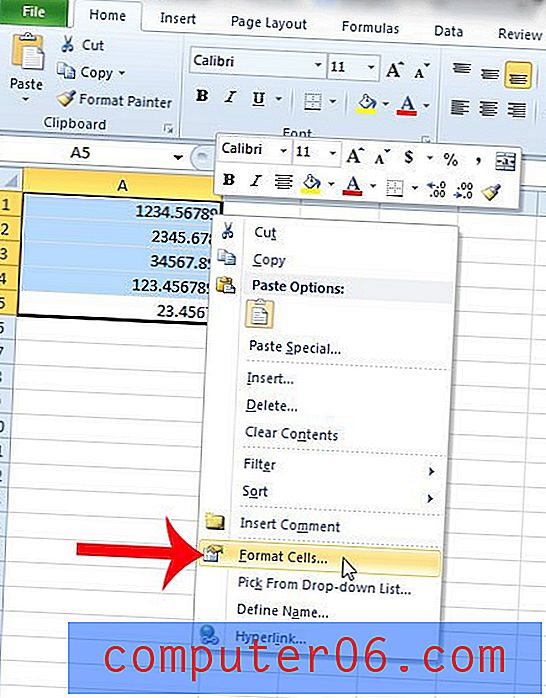
4. darbība: loga kreisajā pusē esošajā sarakstā noklikšķiniet uz Numurs .
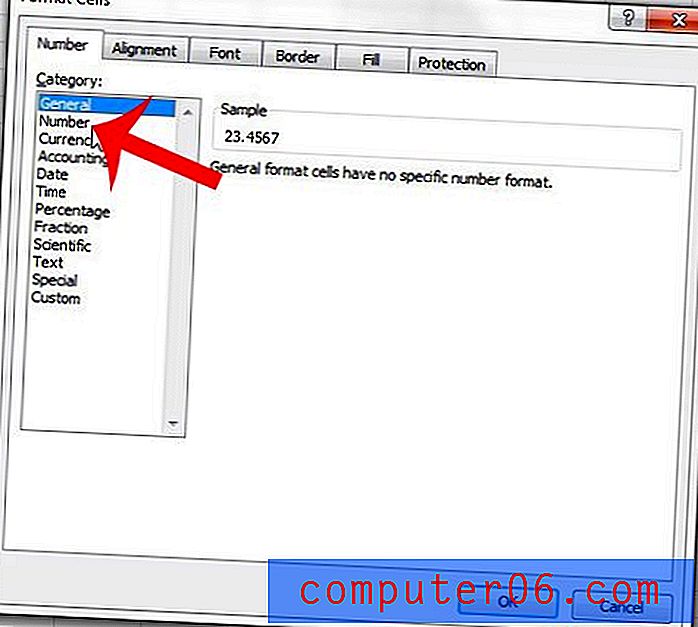
5. darbība. Laukā Decimāldaļas mainiet vērtību uz 1, pēc tam loga apakšā noklikšķiniet uz pogas Labi .
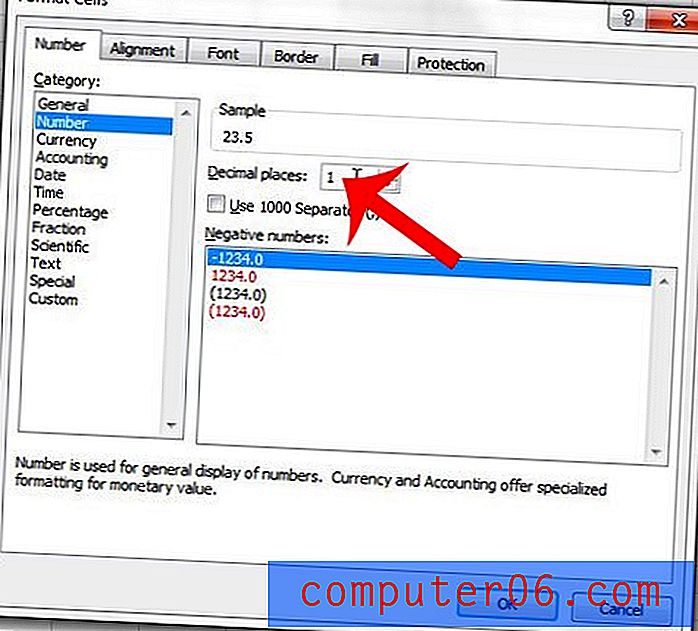
Ciparus programmā Excel var formatēt arī citos veidos, piemēram, ja vēlaties automātiski pievienot skaitļa zīmi noteiktu šūnu priekšā. Tas ir noderīgi, strādājot ar pārskatiem, kas satur skaitļus, kas apzīmē gan dolāru summas, gan summas, kas nav saistītas ar dolāru, jo tas atvieglos atšķirību starp abām.